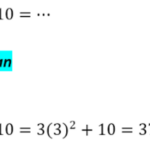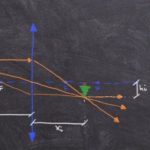- Fungsi SUMIF: kegunaannya adalah untuk menjumlah data berdasarkan sebuah kriteria atau syarat tertentu.
- Fungsi SUMIFS: dipakai untuk menjumlahkan data berdasarkan lebih dari satu kriteria atau syarat.
- SUBTOTAL: rumus Excel subtotal dapat dimanfaatkan untuk menjumlahkan data yang terlihat saja dan mengabaikan baris tersembunyi.
- SUMPRODUCT: dipakai untuk menjumlahkan hasil perkalian dari argumen-argumen yang ditentukan
- COUNT: berfungsi untuk mengetahui banyak data dengan jenis numeric (non text)
- COUNTA: digunakan untuk mengetahui jumlah sel yang tidak kosong pada suatu range data.
Tidak berhenti sampai di situ saja, masih ada rumus-rumus penjumlahan lainnya yang bisa Anda gunakan. Misalnya rumus penjumlahan antar kolom dengan operator plus, antar kolom dengan fungsi SUM, hingga penjumlahan antar sheet.
Biasanya beberapa fungsi atau rumus Excel bisa dijabarkan lagi lebih jauh dan kompleks. Sebagai contoh kita akan memakai fungsi SUBTOTAL. Rumus ini termasuk dalam kategori fungsi Math & Trig. Fungsinya untuk menghitung nilai subtotal sebuah daftar atau database.
Dengan memakai rumus SUBTOTAL, Anda bisa memilih salah satu perhitungan evaluasi statistika dari 11 fungsi Excel lainnya. Antara lain AVERAGE, COUNT, COUNTA, MAX, MIN, PRODUCT, STDEV, STDEVP, SUM, VAR, dan VARP.
Rumus Pengurangan di Microsoft Excel
Pada Microsoft Excel pengurangan hanya bisa dilakukan dengan memanfaatkan operasi pengurangan (-). Tidak seperti penjumlahan yang mempunyai opsi rumus =SUM. Oleh karenanya akan cukup menyulitkan jika Anda sedang ingin mengurangi banyak angka dari beberapa cell. Berikut adalah contoh yang bisa Anda lihat.
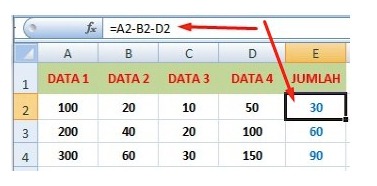
Di atas rumus untuk mengurangi data A2, B2 dan D2 adalah “=A2-B2-D2”. Sehingga didapatkan hasil 30 yang merupakan hasil pengurangan dari 100-20-50. Untuk mengetahui hasil di bawahnya dengan pola yang sama, Anda bisa memanfaatkan trik seperti yang kami jelaskan di atas.
Yakni dengan menekan dan tahan kotak kecil pojok kanan bawah cell E2, lalu mengesernya ke bawah atau ke arah mana saja di mana data-data yang akan dihitung berada. Maka hasilnya akan keluar dan menyesuaikan dengan cell masing-masing.
Baca juga: Cara Menghitung Presentase Kenaikan Di Excel
Catatan
Ada beberapa catatan tambahan yang perlu Anda ingat. Dalam mengoperasikan Microsoft Excel, jangan lupa memasukkan tanda sama dengan (=) jika ingin memasukkan rumus atau fungsi. Jika Anda lupa memasukkan tanda sama dengan maka rumus yang Anda ketikkan akan terbaca sebagai teks biasa.
Di samping itu Microsoft Excel mengikuti aturan internasional dalam hal perhitungan. Artinya peletakan tanda kurung akan mempengaruhi hasil perhitungan. Baik penjumlahan, pengurangan, perkalian maupun pembagian.
Demikian pembahasan penjumlahan dan pengurangan di Microsoft Excel yang dapat kami sampaikan. Rumus di atas merupakan rumus penjumlahan dan pengurangan dasar yang sangat sering digunakan dalam berbagai hal, termasuk dalam dunia kerja. Sehingga kita perlu hafal rumus tersebut di luar kepala.